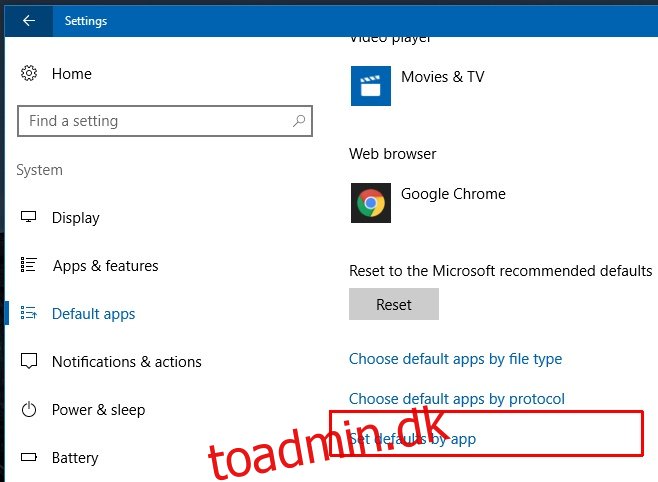Windows har altid gjort det nemt at indstille standardapps. Hvis du ikke kan lide Internet Explorer eller Windows Media Player, kan du nemt ændre standardwebbrowseren og standardmedieafspilleren. Dette har været sandt for alle versioner af Windows, og Windows 10 er ikke anderledes. Indstillinger-appen har en dedikeret sektion under System-gruppen med indstillinger til valg af standardapps. Desværre, og fordi vi taler om Windows 10, er sektionen ‘Standardapps’ tilbøjelig til fejl. Ofte er brugere ikke i stand til at indstille en standardapp, selvom de gør alt rigtigt. Den nye app, de vælger, nægter simpelthen at blive knyttet til den standard, du vil indstille den til. Løsningen er ret simpel; sæt standardindstillingerne via kontrolpanelet i stedet for.
Kontrolpanelet giver en alternativ rute til at knytte standardapps til filer. Åbn appen Indstillinger, og rul helt ned til bunden af System>Standardapps. Du vil se indstillingen ‘Set standards by app’, klik på den.
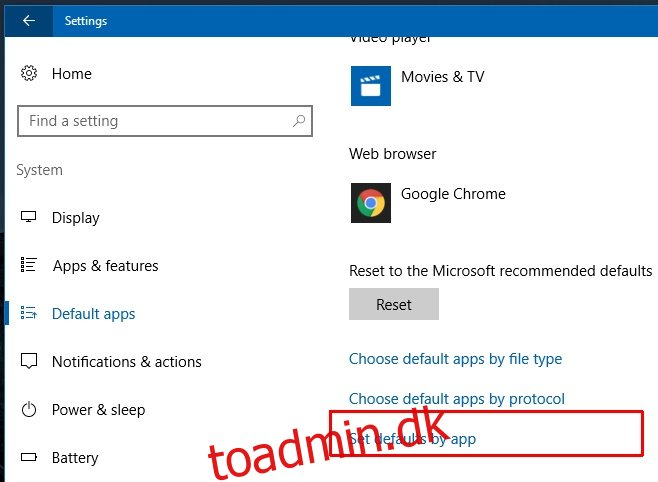
Dette åbner kontrolpanelet til standardprogrammerskærmen. Til venstre på denne skærm får du en liste over alle apps, der er installeret på dit system. Vælg den app, du vil indstille som standard. Når appen er valgt, får du to muligheder for at indstille den som standard. Den første mulighed ‘Indstil dette program som standard’ er den, du skal klikke på. Det vil indstille den app som standardappen for alle filtyper, den er bygget til at håndtere.
I eksemplet nedenfor, hvis du vælger Chrome fra listen og indstiller den som standardapp for alle filtyper, vil den åbne alle HTML-filer og webanmodninger. Chrome kan håndtere mange andre filtyper, men det er primært en webbrowser. Denne mulighed vil indstille den som din standardbrowser.
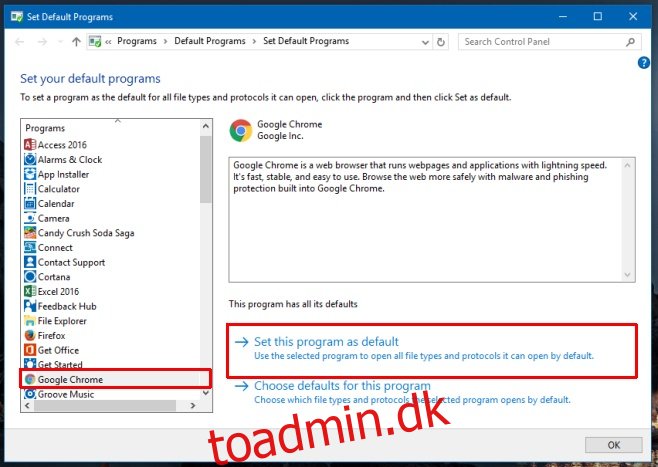
Kontrolpanelet er i stand til at tilsidesætte enhver fejl, der plager appen Indstillinger og forhindrer dig i at indstille standardapps gennem den. Lad os håbe, at Microsoft stryger alle disse fejl, før vi trækker kontrolpanelet tilbage.